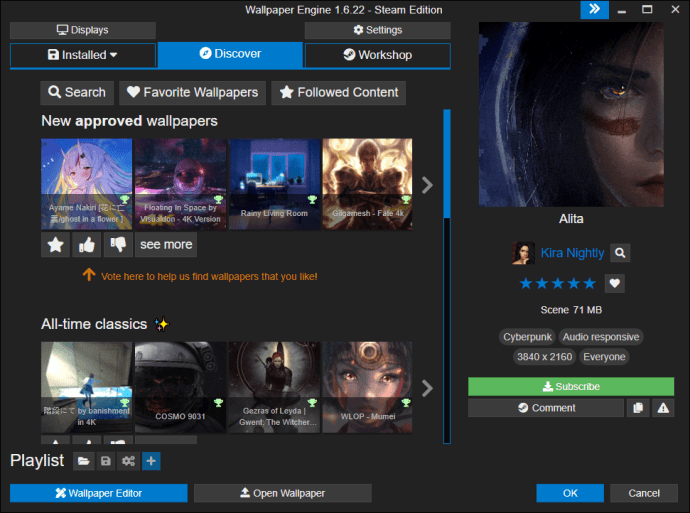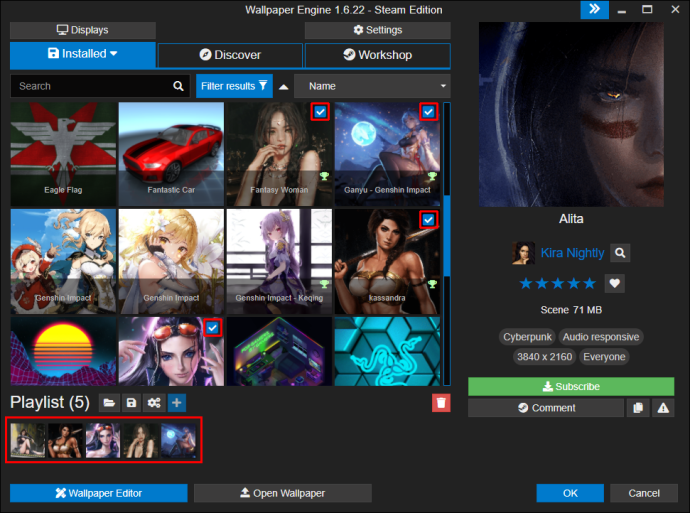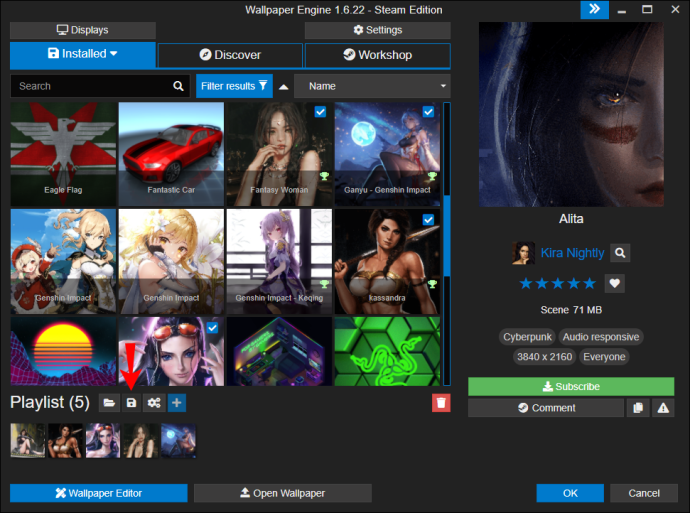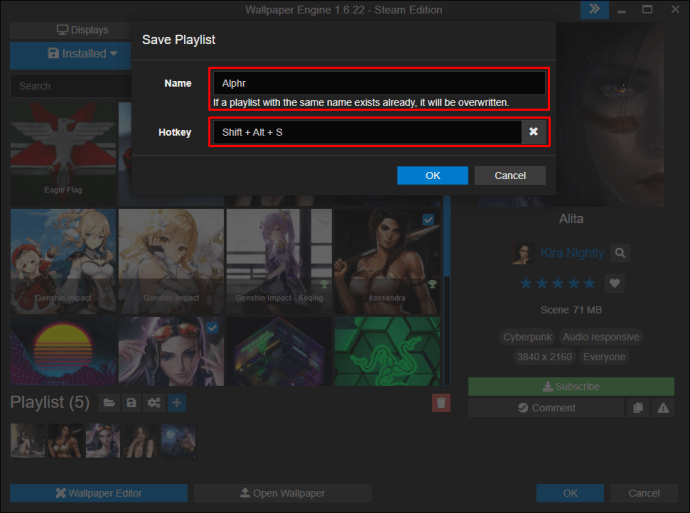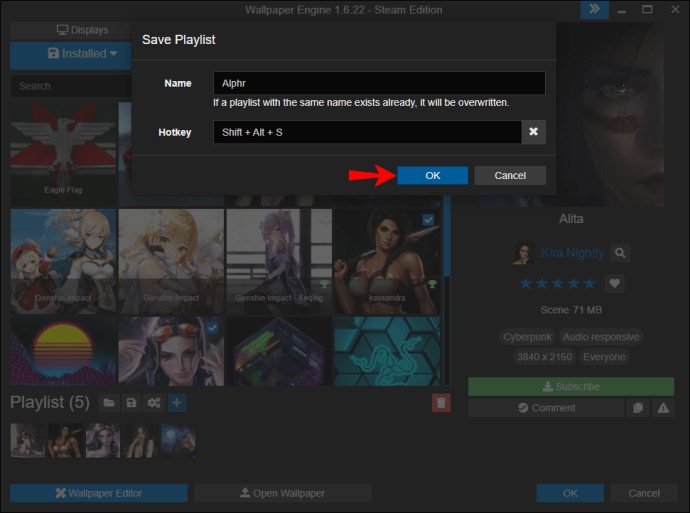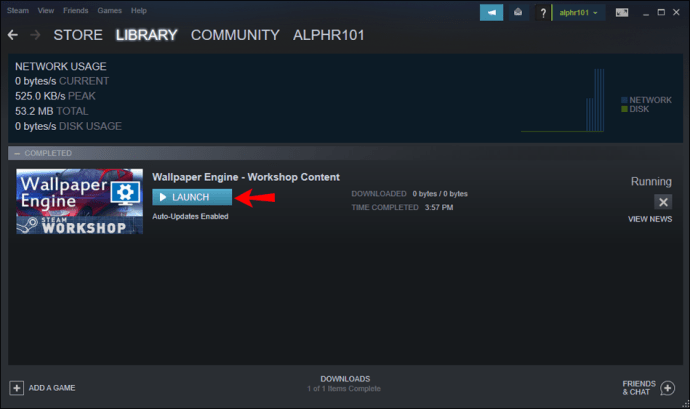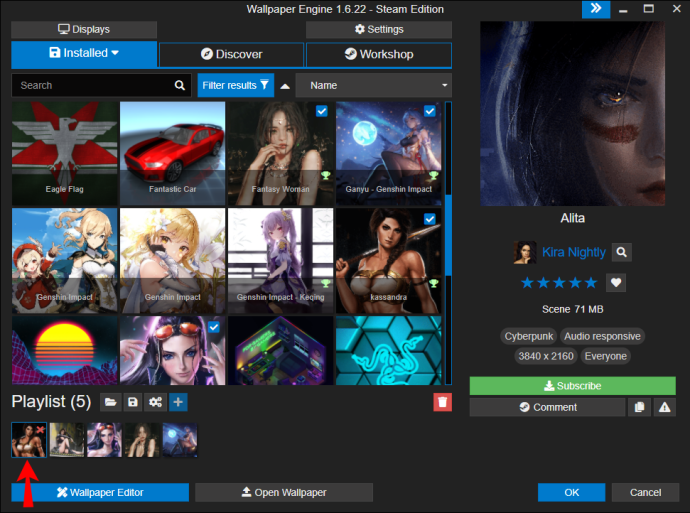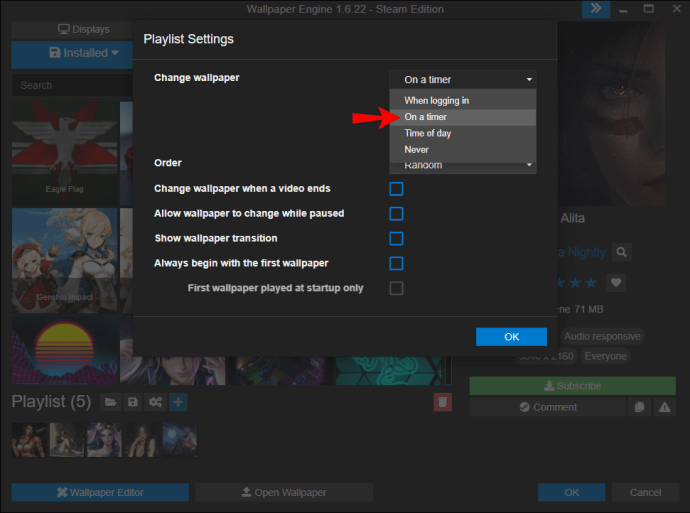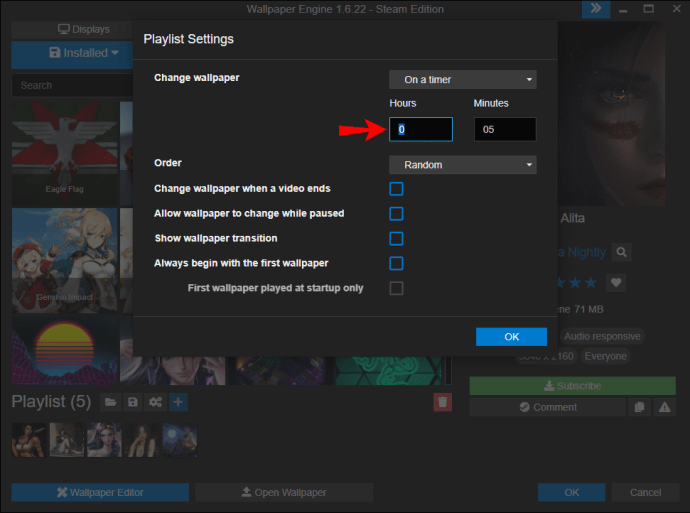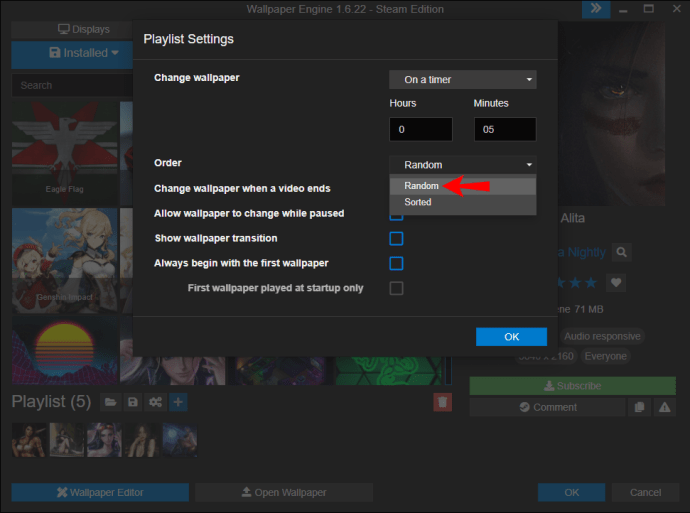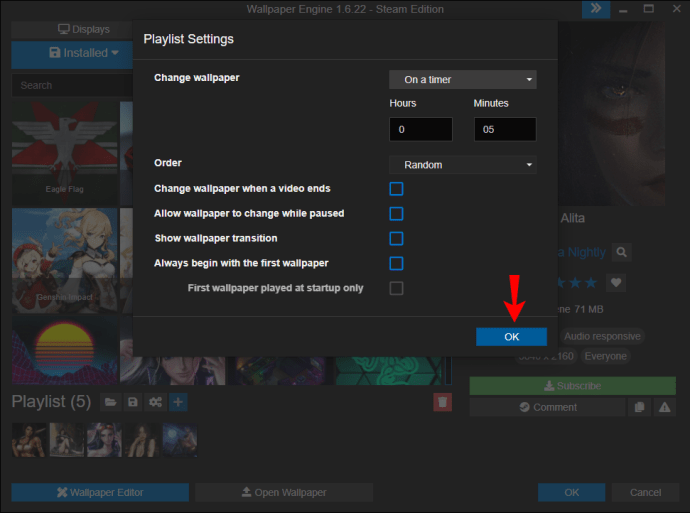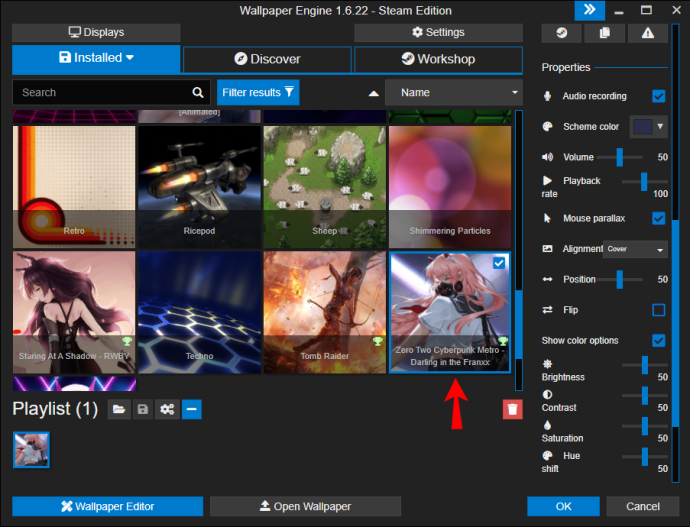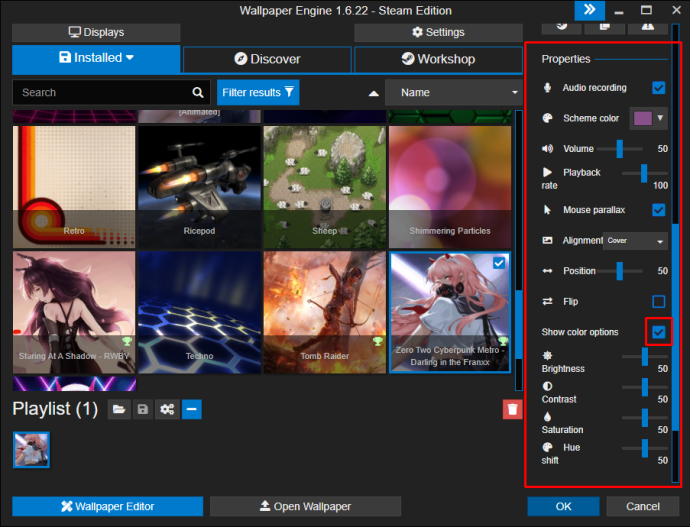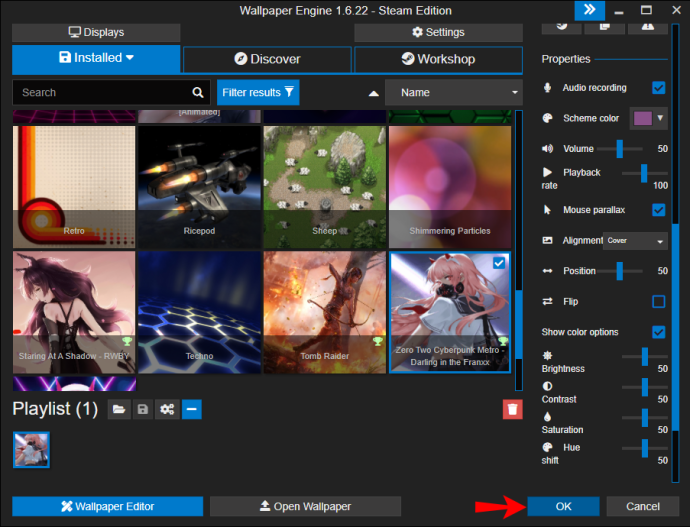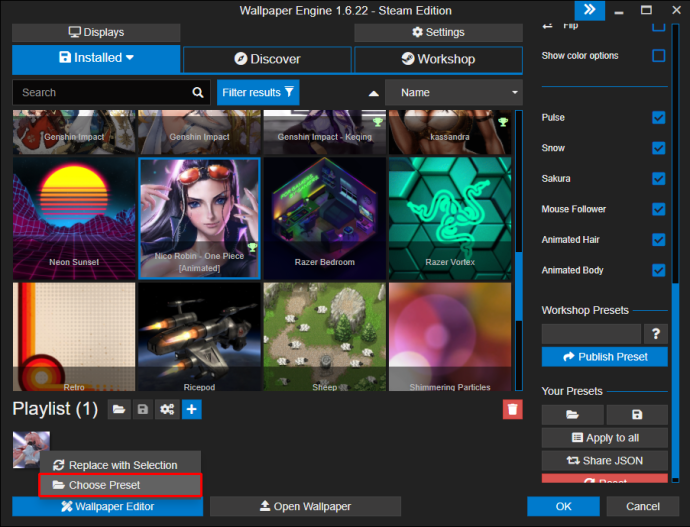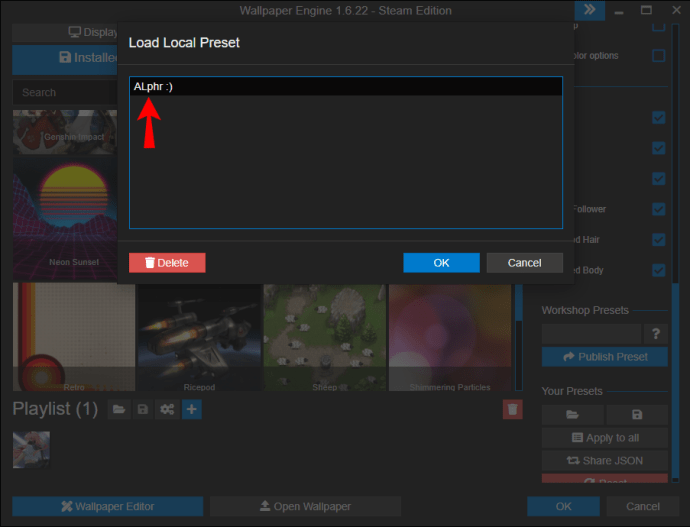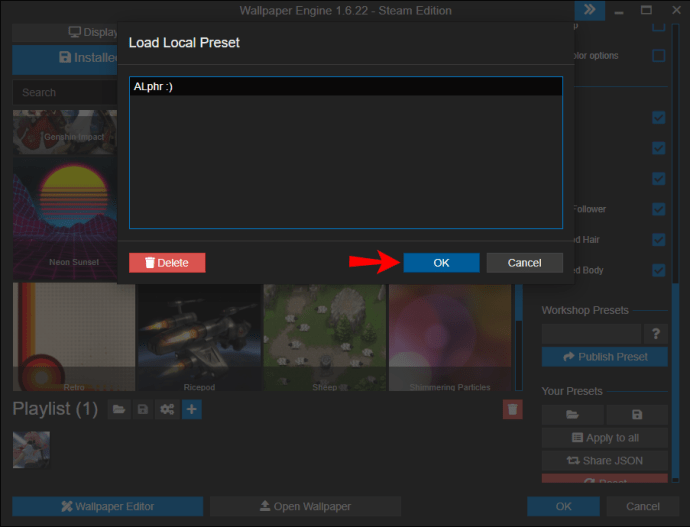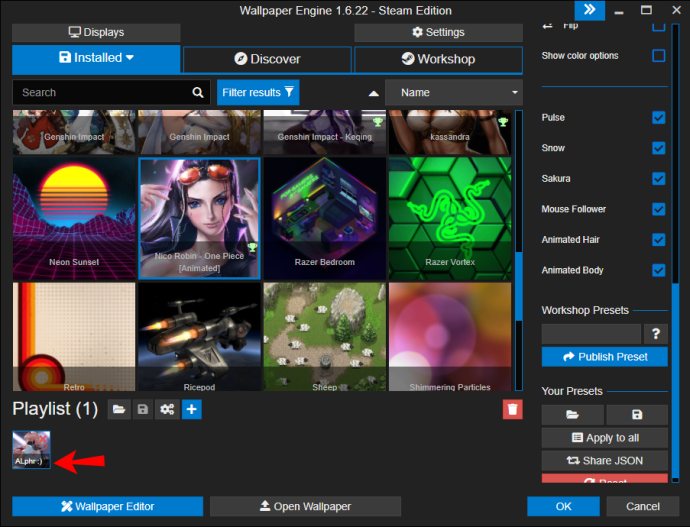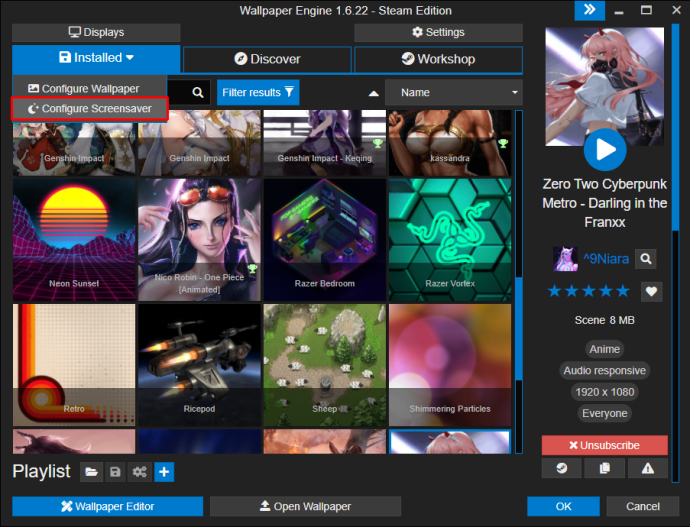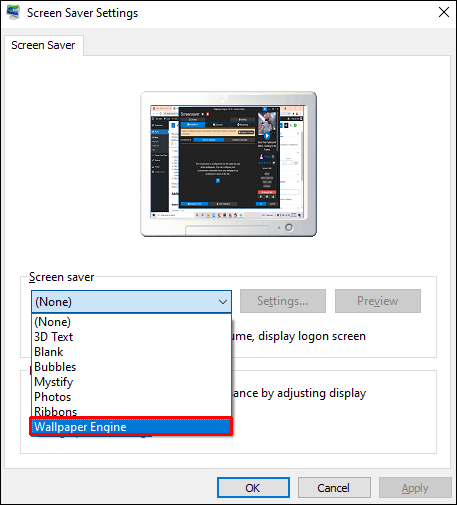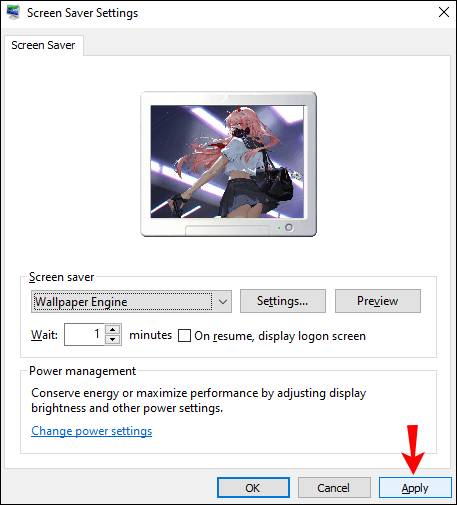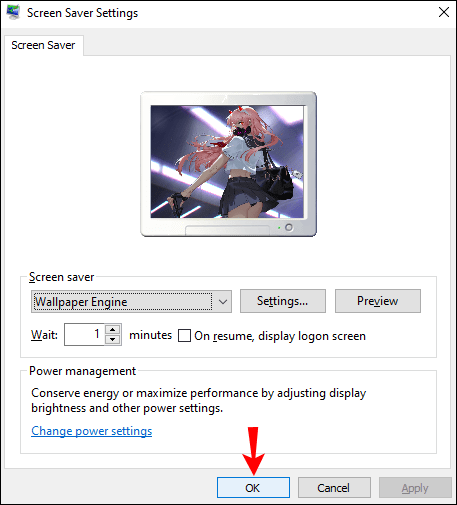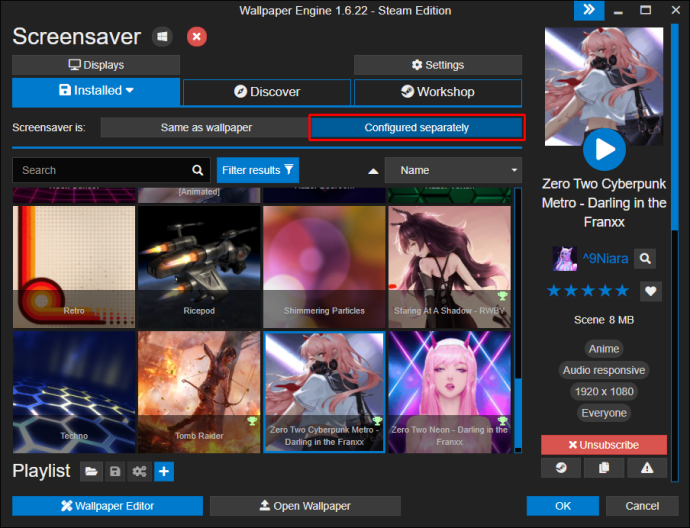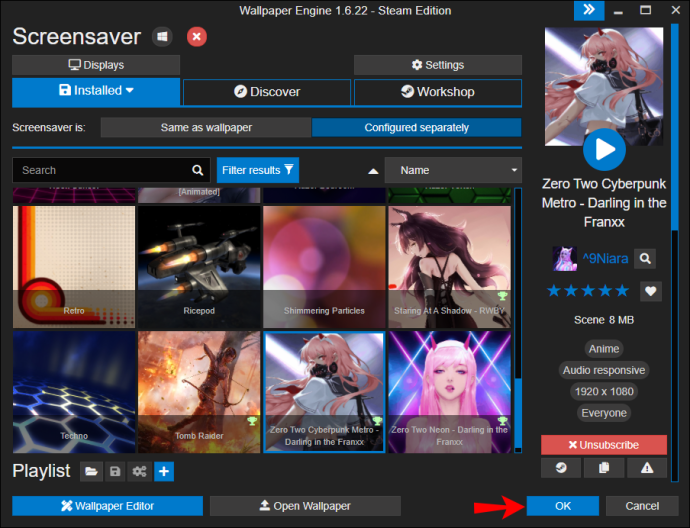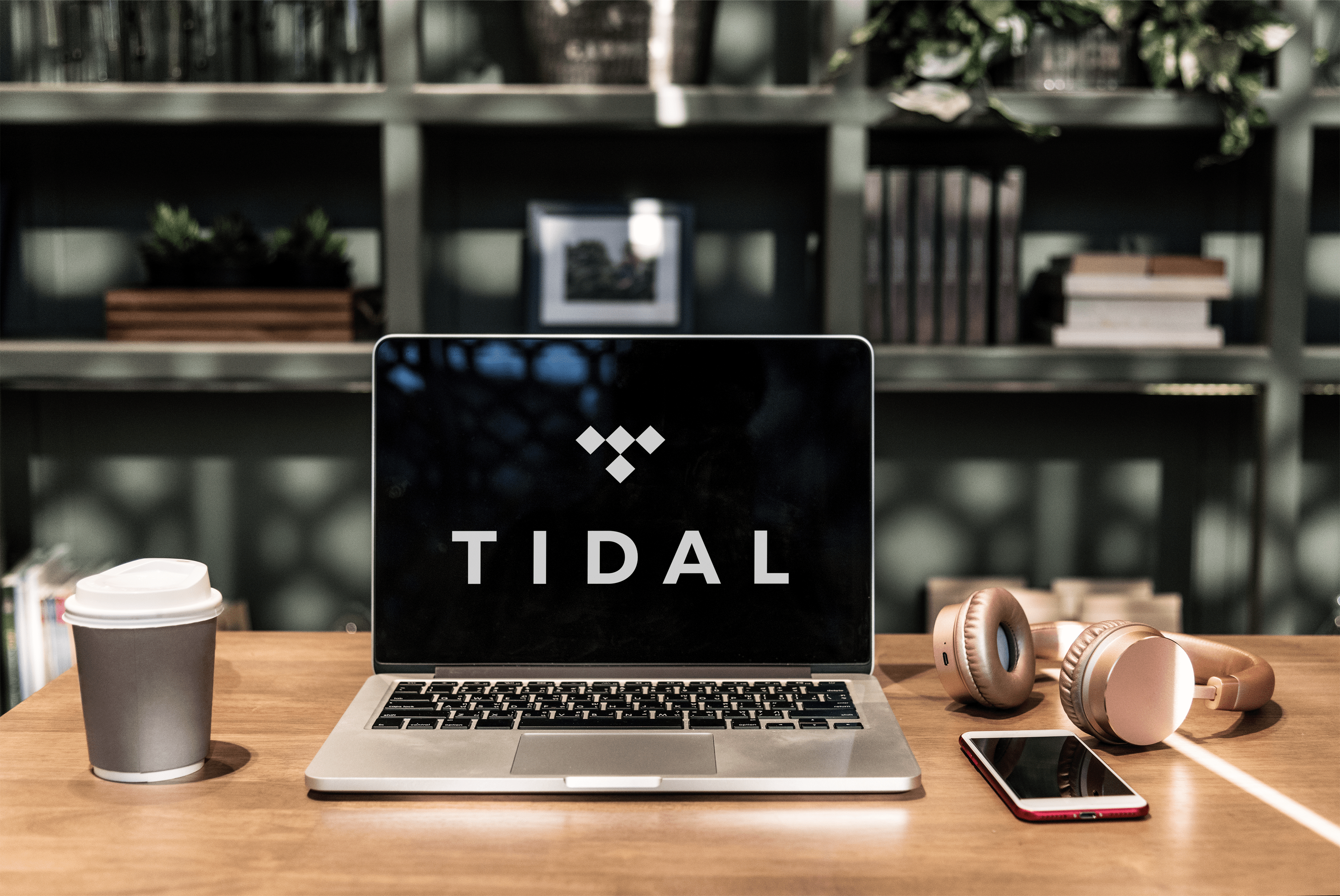Уморихте ли се да гледате едни и същи тапети на екрана на компютъра си? Ако е така, Wallpaper Engine може да е точно това, от което се нуждаете. Тя ви позволява да използвате и създавате хиляди интересни тапети, които можете да споделяте и с приятели.

Ако се интересувате да научите как да направите плейлист в Wallpaper Engine, попаднали сте на правилното място. Тази статия ще предостави стъпка по стъпка ръководство за това как да го направите и ще обсъди други интересни функции на приложението.
Как да направите плейлист в Wallpaper Engine
- Ако все още не сте, изтеглете и инсталирайте Wallpaper Engine. За тази цел ще ви е необходим и акаунт в Steam.
- Разгледайте тапети и намерете тези, които харесвате.
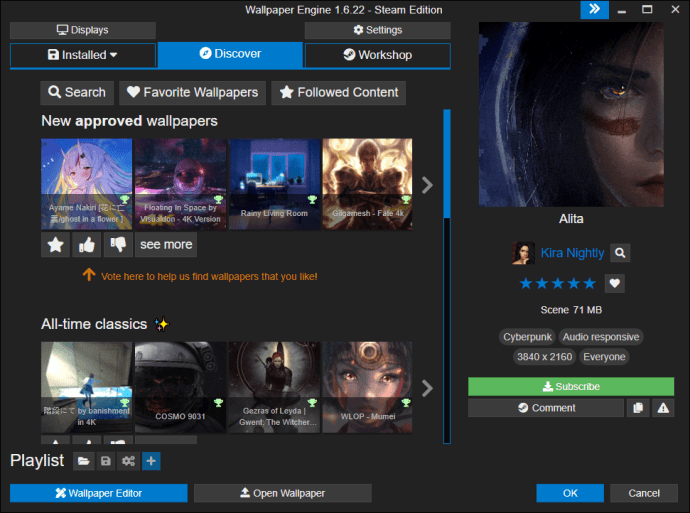
- Изберете тапети, които искате да добавите към плейлиста си, като поставите отметка в квадратчето в горния десен ъгъл. Ще видите тапетите да се показват под „Плейлист“ с броя на добавените от вас тапети.
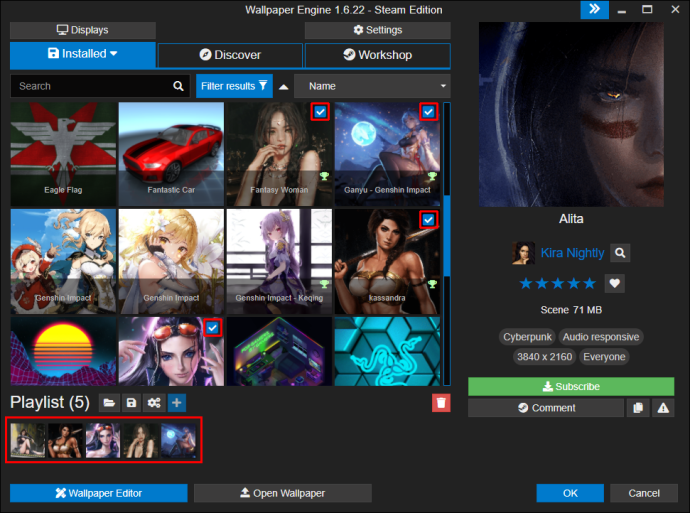
- След като приключите, докоснете иконата на дискета, за да запазите плейлиста си.
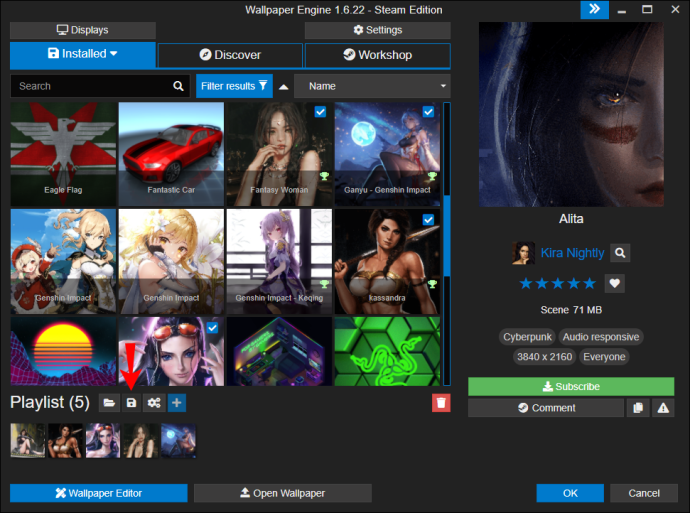
- Ще видите изскачащ прозорец, който ви моли да дадете име на плейлиста си и да добавите клавишна комбинация, т.е. пряк път, който можете да използвате за достъп до него.
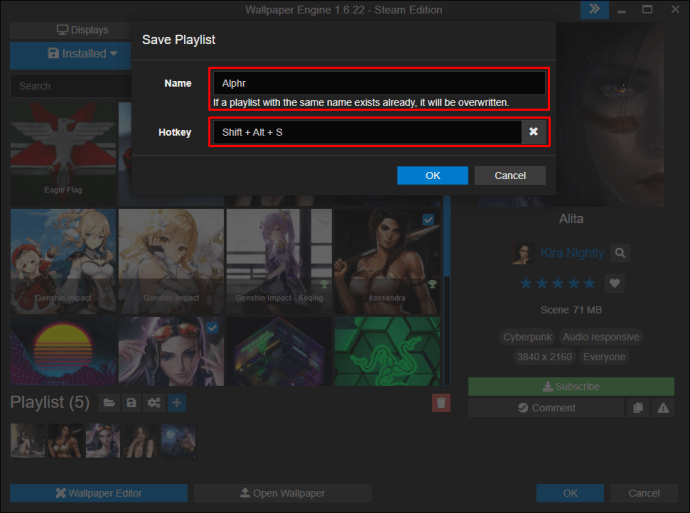
- Когато приключите, докоснете „Добре“.
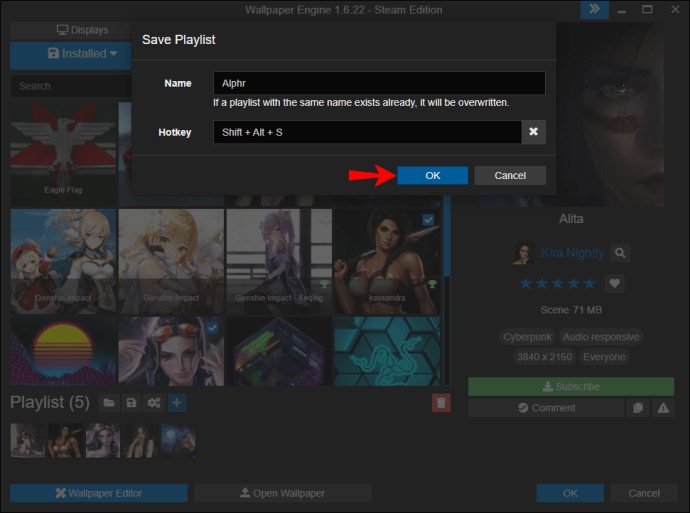
Можете да създадете колкото искате плейлисти. Когато искате да преминете към различен плейлист за тапети, просто използвайте клавишната комбинация, която сте му задали.
Как да направите слайдшоу в Wallpaper Engine
Wallpaper Engine предлага множество настройки, които можете да използвате, за да персонализирате вашия плейлист. Един от тях превръща вашия плейлист в слайдшоу. Ето как да го направите:
- Отворете Wallpaper Engine.
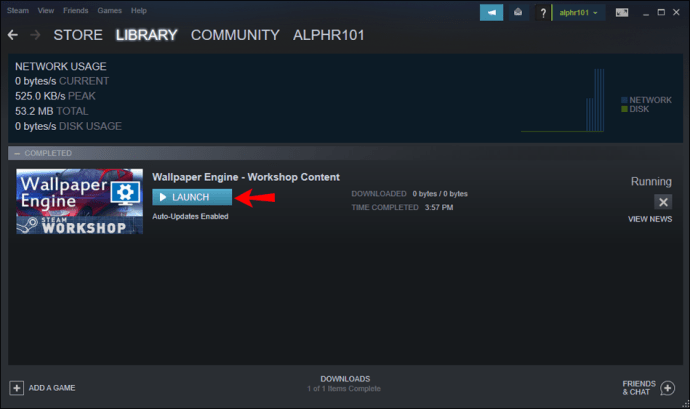
- Под „Плейлист“ изберете този, който искате да превърнете в слайдшоу.
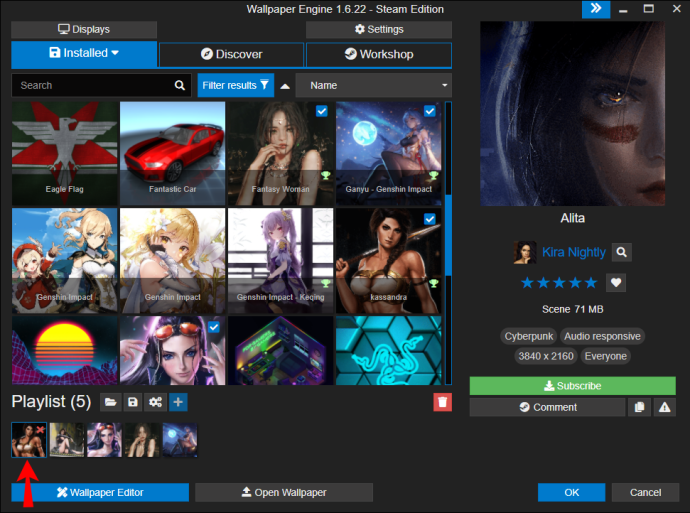
- Докоснете иконата на зъбно колело, за да отворите настройките на плейлиста.
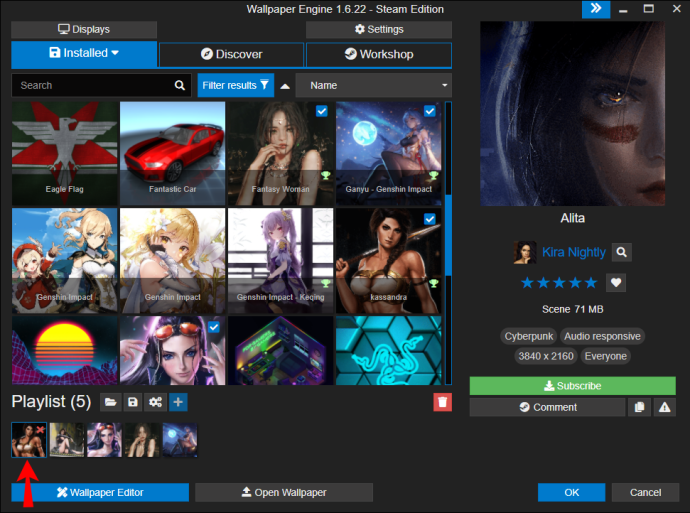
- Под „Промяна на тапета“ изберете „На таймер“.
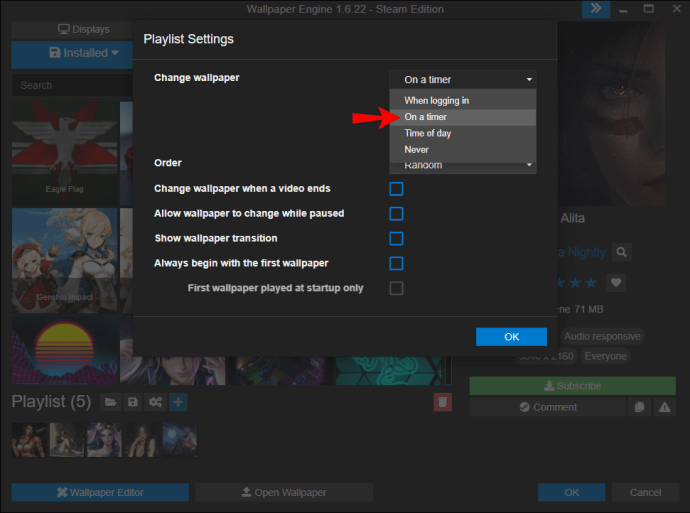
- Изберете предпочитаното време, след което искате тапетът да се промени.
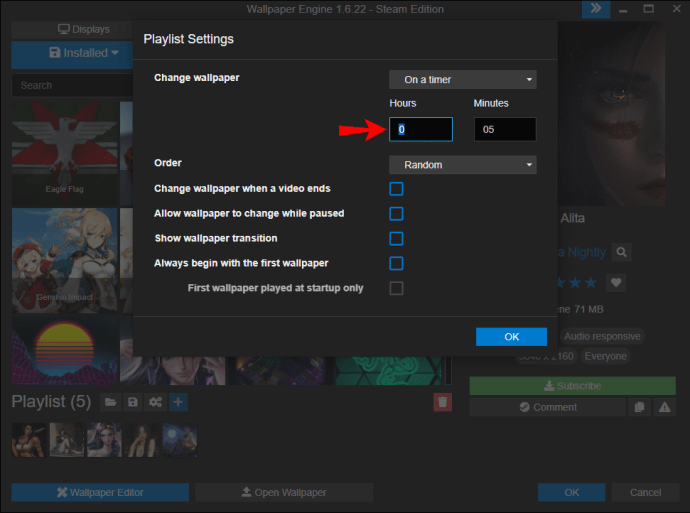
- Изберете дали искате тапетите да се променят произволно или в ред.
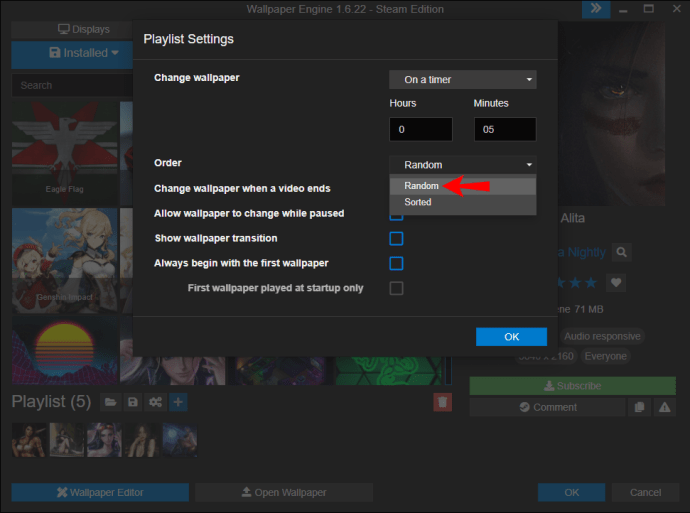
- Докоснете „Добре“, след като приключите.
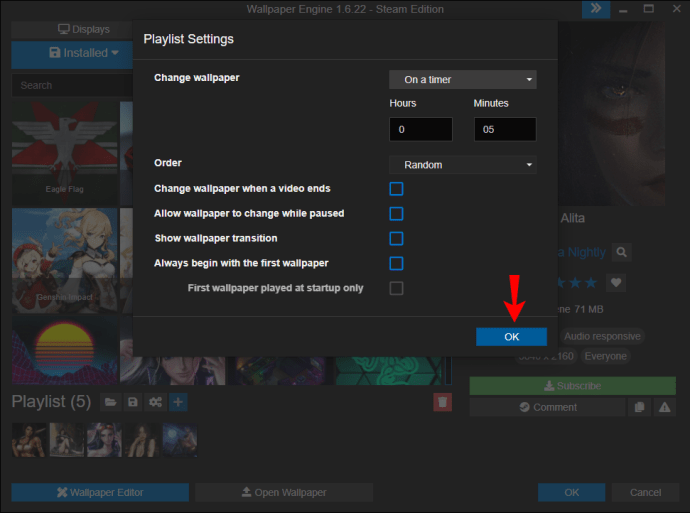
- Отидете на работния плот и натиснете клавишната комбинация, която сте задали за плейлиста. В зависимост от избраното от вас време, тапетите ще се променят.
Как да направите предварително зададена настройка в Wallpaper Engine
Ако сте добавили тапет към плейлиста си, но искате да направите няколко промени, ще се радвате да знаете, че Wallpaper Engine ви позволява да го персонализирате. Следвайте стъпките по -долу, за да направите това:
- Изберете тапета, който искате да персонализирате.
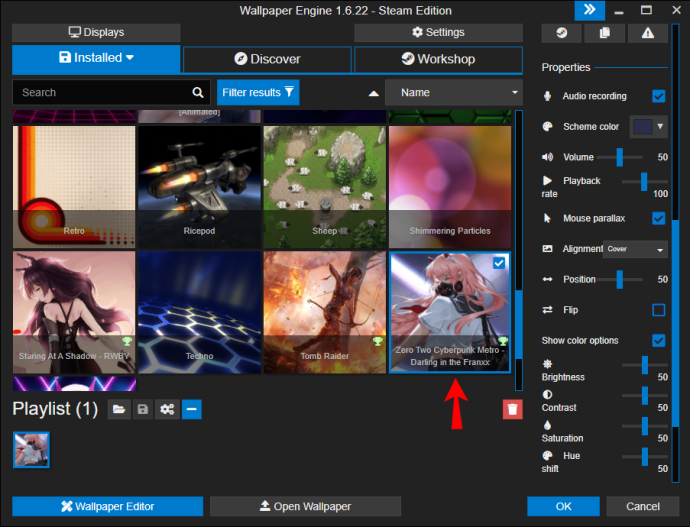
- От дясната страна ще видите различни опции, които можете да използвате, за да персонализирате тапета си. Можете да изберете цвета на схемата и акцента на фона. Също така можете да регулирате скоростта на възпроизвеждане и да обърнете тапета. Ако искате разширени опции за цвят, докоснете „Показване на цветовите опции“. Тук можете да регулирате яркостта, контраста, наситеността и изместването на нюанса.
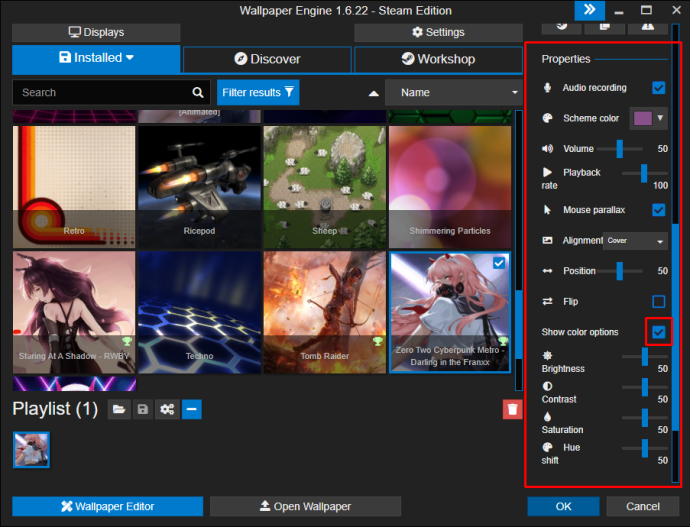
- След като приключите, докоснете „Добре“.
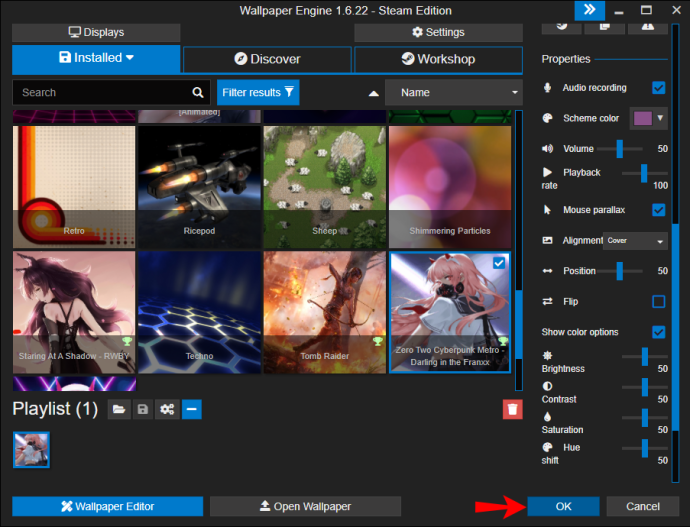
Можете да създадете универсални настройки за всички тапети, като докоснете „Прилагане към всички тапети“.
Как да добавите предварително зададена настройка към плейлист
Ако сте създали предварителна настройка за един от тапетите в плейлиста си, можете да го използвате вместо оригиналната версия, като следвате стъпките по -долу:
- Под „Плейлист“ щракнете с десния бутон върху тапета и докоснете „Избор на предварително зададена настройка“.
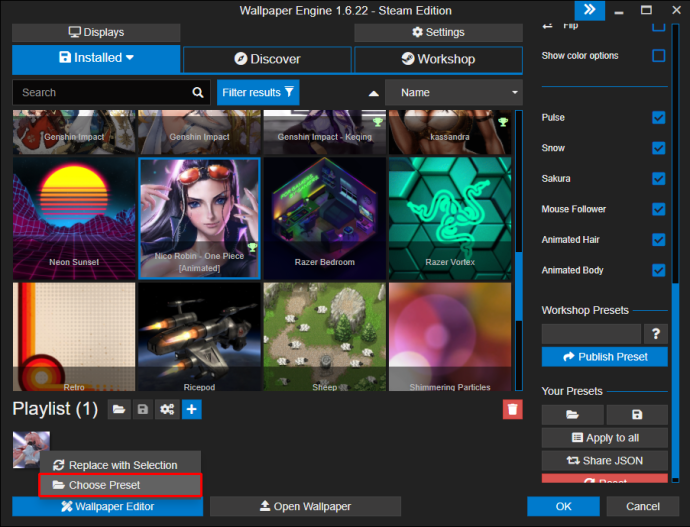
- Изберете предварително зададената настройка, която искате.
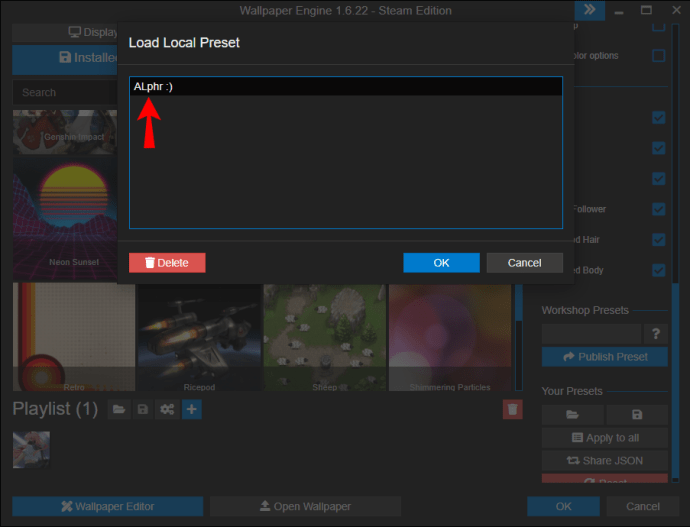
- Докоснете „Добре“.
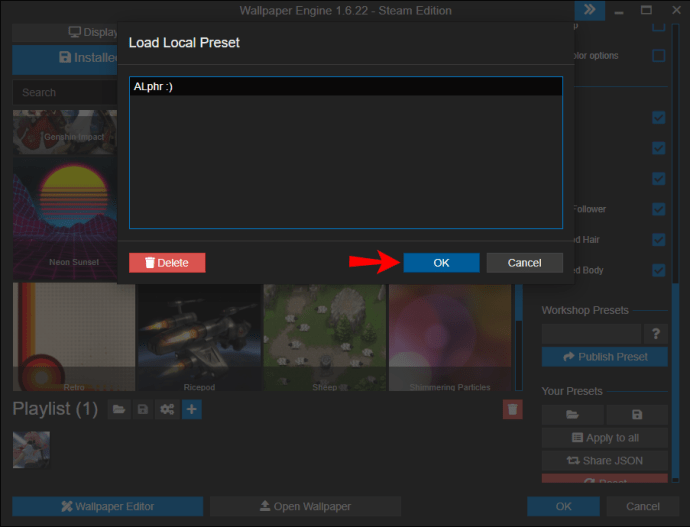
- След като изберете предварително зададена настройка вместо оригиналния тапет, ще видите името му написано на иконата на тапета.
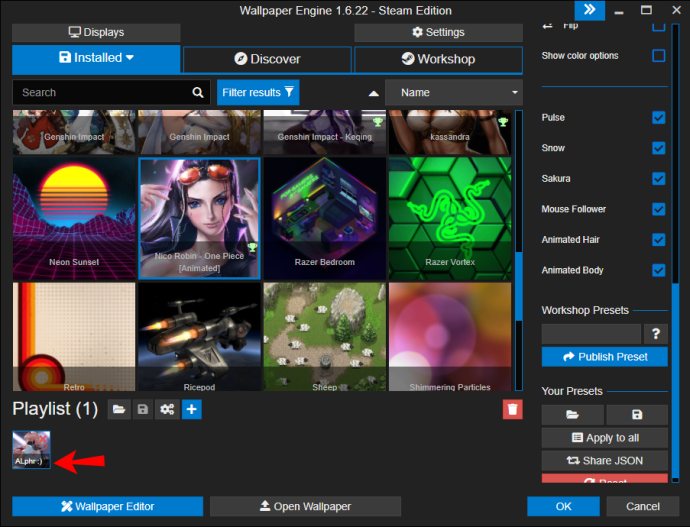
Как да настроите скрийнсейвър в Wallpaper Engine
Първоначалната цел на скрийнсейвърите беше да защитават мониторите на времето от изгаряне на екрана. Поради развитието на новите технологии това вече не се случва и скрийнсейвърите са предимно за естетически цели в наши дни. Wallpaper Engine ви позволява да се наслаждавате на всички красиви тапети и да ги задавате като скрийнсейвъри.
Ако искате да настроите скрийнсейвър в Wallpaper Engine, следвайте стъпките по -долу:
- Отворете Wallpaper Engine, задръжте курсора на мишката върху раздела „Инсталиран“ и докоснете „Конфигуриране на скрийнсейвър“.
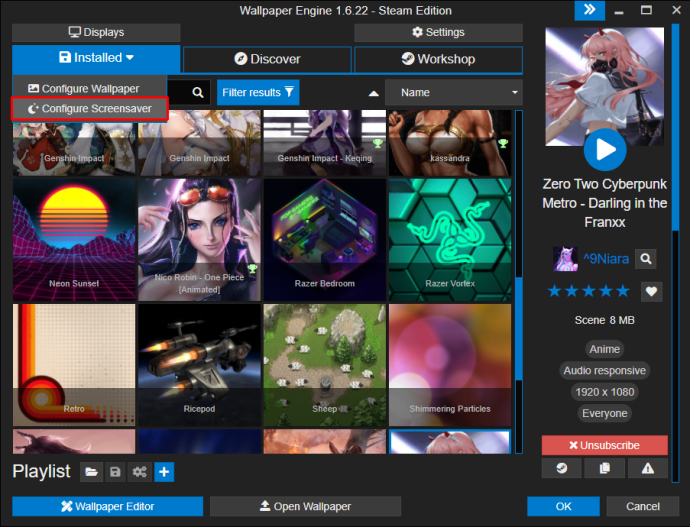
- Настройките на скрийнсейвъра на Windows ще се отворят автоматично. Тук отворете падащия списък и изберете „Wallpaper Engine“ като скрийнсейвър. Също така можете да персонализирате след колко време се появява скрийнсейвърът.
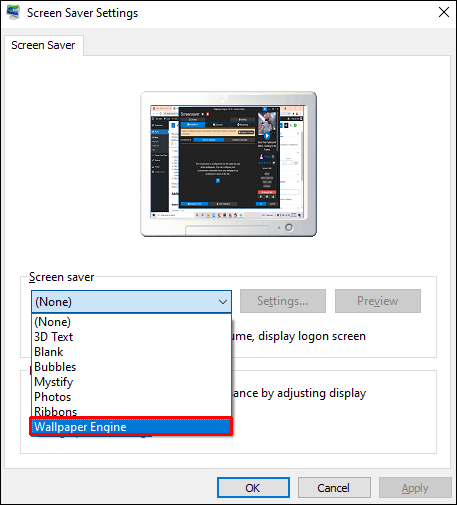
- Докоснете „Прилагане“.
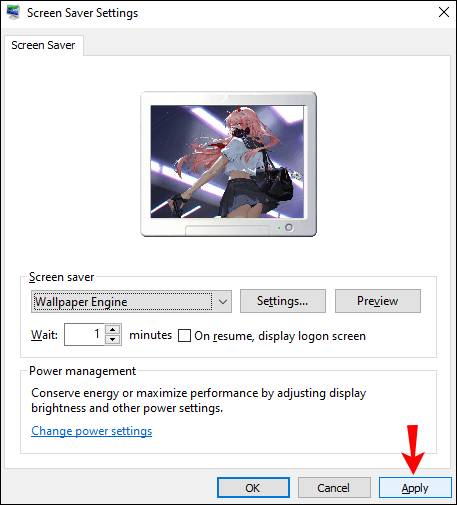
- Докоснете „Добре“.
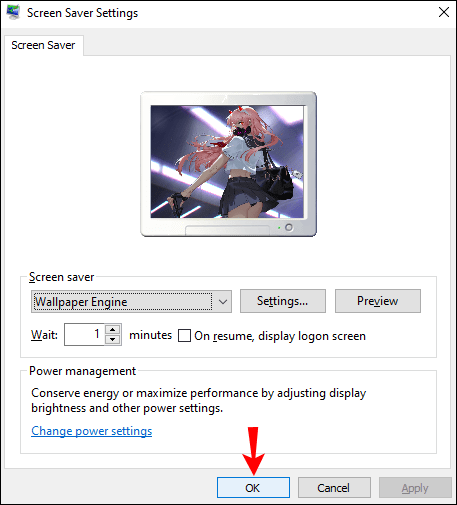
- Задръжте курсора на мишката върху раздела „Инсталиран“ и докоснете „Конфигуриране на скрийнсейвър“. По подразбиране Wallpaper Engine ще използва активни тапети като скрийнсейвъри. Ако искате да промените това, докоснете раздела „Конфигурирано отделно“. В този раздел можете да персонализирате скрийнсейвъра си.
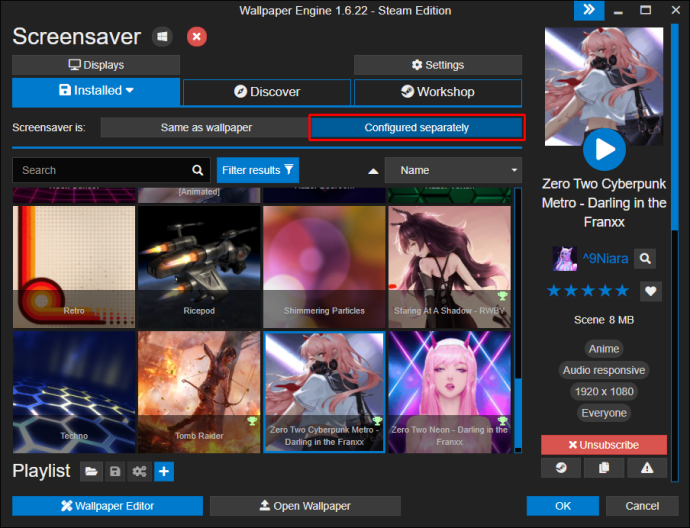
- Докоснете „Добре“.
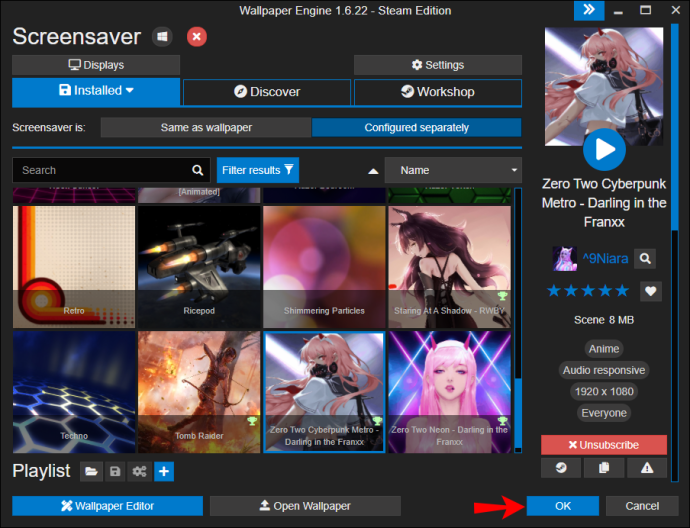
Ако скрийнсейвърът не работи правилно, проверете настройките на компютъра си. Не можете да променяте времето за изчакване на екрана или други настройки на скрийнсейвъра в Wallpaper Engine.
Допълнителни често задавани въпроси
Къде се съхраняват плейлисти за Wallpaper Engine?
Вашите плейлисти за Wallpaper Engine се съхраняват в програмни файлове и се наричат „config.json“. Ето как да получите достъп до тях: C: \ Program Files \ Steam \ steamapps \ common \ wallpaper_engine
Не виждам избрания от мен тапет. Какво трябва да направя?
Най -честата причина за това е, че сте в режим на висок контраст. Когато тази опция е активирана, Windows ще изключи тапетите.
Ето как можете да изключите режима с висок контраст:
1. Отворете менюто „Старт“ и въведете „Контролен панел“. Отворете контролния панел.
2. Докоснете „Лесен достъп“.
3. Докоснете „Център за лесен достъп“.
4. Поставете отметка в квадратчето пред „Включване или изключване на висок контраст, когато наляво ALT + ляв SHIFT + PRINT SCREEN е натиснат“.
5. Докоснете „Прилагане“ и след това „Добре“.
6. Върнете се на работния плот, щракнете с десния бутон и докоснете „Персонализиране“.
7. Докоснете „Цветове“ и след това „Настройки за висок контраст“.
8. Превключете превключвателя, за да го изключите.
Ако това не е източникът на проблема ви, проверете други приложения, които използвате. Въпреки че Wallpaper Engine обикновено работи добре с други приложения, някои от тях могат да го променят. Приложения като DeskScapes на Stardock влияят върху Wallpaper Engine, така че не е възможно да се изпълняват и двете едновременно. В този случай може да се наложи да направите избор между двете.
Облечете компютъра си с Wallpaper Engine
Интересен тапет определено ще направи компютъра ви различен. Ако се интересувате от проучване на хиляди налични тапети, Wallpaper Engine е подходящата програма за вас. Можете да създавате плейлисти и слайдшоута на любимите си. Освен персонализиране на тапети, това приложение ви позволява да настроите и скрийнсейвъри.
Надяваме се, че сте научили как да правите плейлист в Wallpaper Engine и да се запознаете по -добре с другите му функции.
Използвали ли сте някога Wallpaper Engine? Обичате ли да създавате плейлисти? Кажете ни в секцията за коментари по -долу.